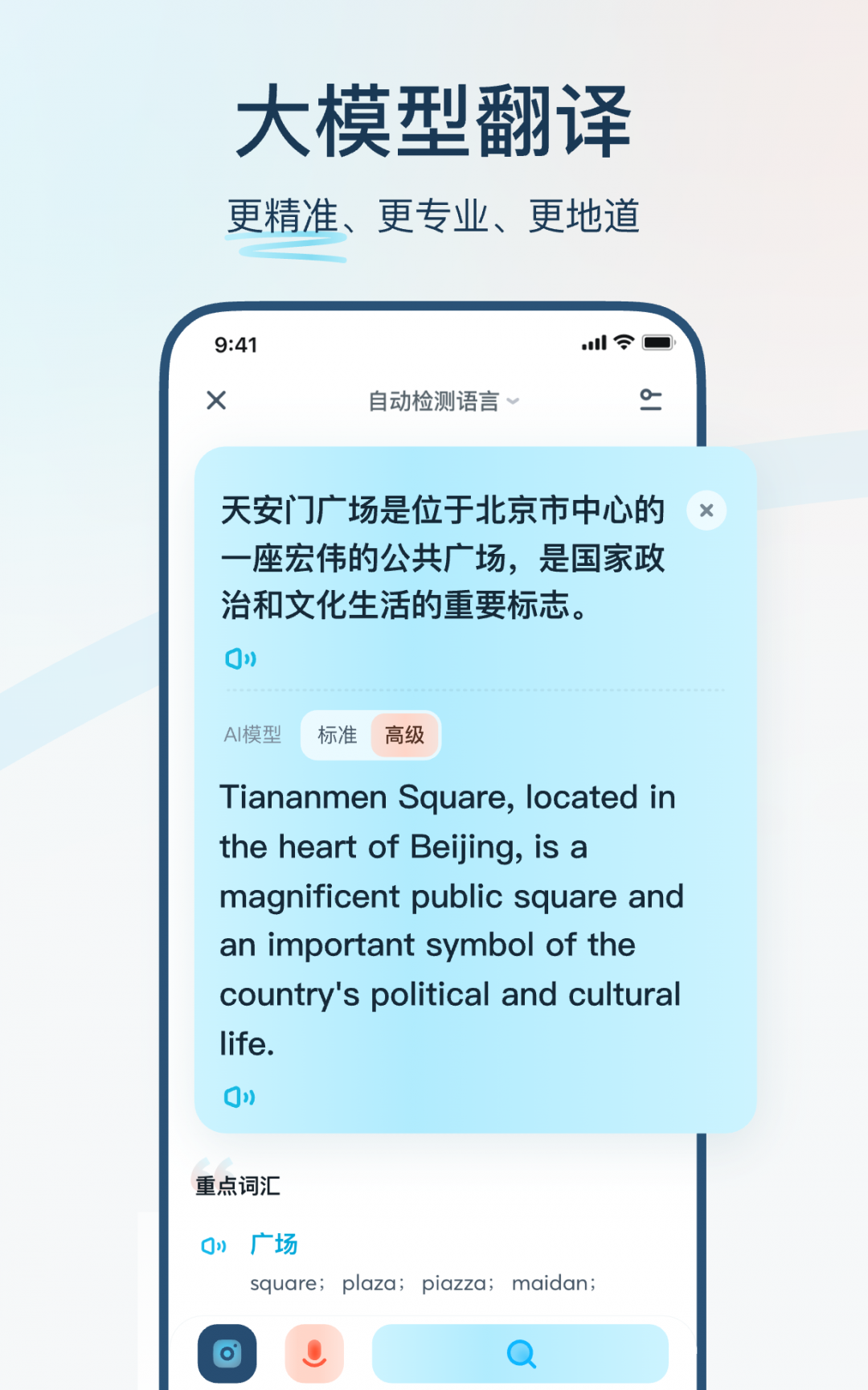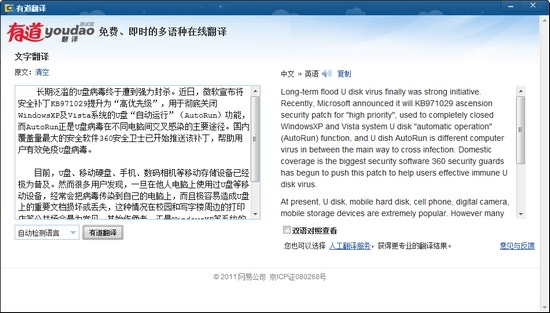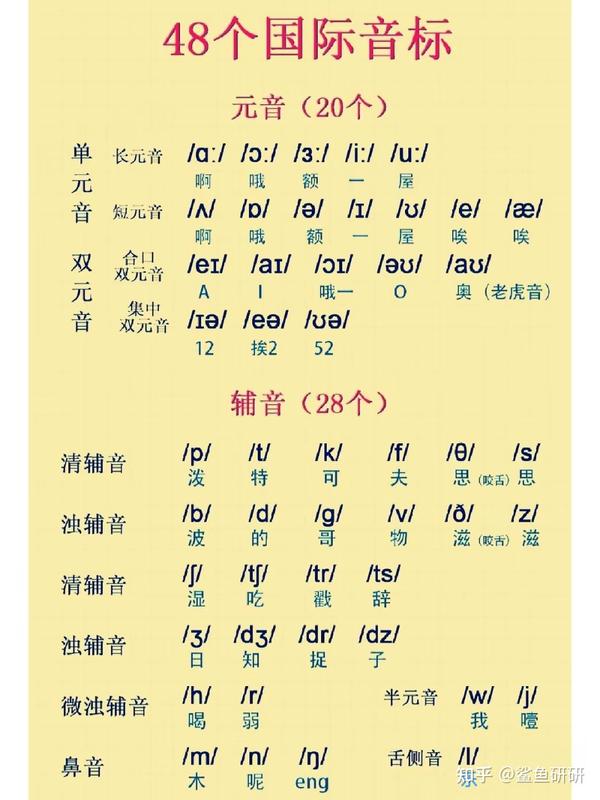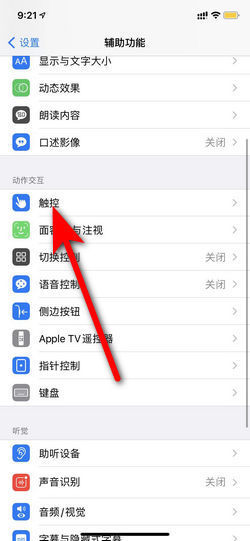在使用有道翻译处理英文内容时,高效保存翻译结果是提升工作效率的关键环节。有道将详细介绍六种主流保存方法,包括截图保存、文本复制、云笔记同步、PDF导出、API对接以及历史记录回溯,每种方法都配有详细操作步骤和适用场景分析。无论您是学生、研究人员还是商务人士,都能找到最适合您需求的保存方案,确保重要翻译内容不会丢失,并能随时调用查阅。
文章目录
一、截图保存翻译结果
截图是最直观的保存方式,特别适用于需要保留原始格式的翻译内容。在Windows系统中,您可以按下PrtSc键全屏截图,或使用Win+Shift+S组合键进行区域截图。Mac用户则可以使用Command+Shift+4快捷键自由选取截图范围。有道翻译桌面端还内置了截图翻译功能,在完成翻译后直接点击”保存截图”按钮即可。
截图保存的优势在于能够完整保留翻译结果的视觉呈现,包括特殊排版、图片中的文字等不可复制的元素。建议将截图按日期和主题分类存储,建立系统的文件夹结构。对于重要内容,可以考虑使用Snipaste等专业截图工具,添加标注说明后再保存,方便后期查找和使用。
二、复制粘贴文本内容
文本复制是最基础的保存方式,适用于需要进一步编辑或整合的翻译内容。有道翻译界面提供”复制译文”按钮,一键即可获取纯文本格式的翻译结果。对于长篇内容,建议分段复制粘贴到Word或记事本中,避免格式混乱。在复制专业术语密集的文本时,注意保留中英对照格式以便校对。
为提高效率,可以安装Clipboard Manager类软件记录多次复制内容。对于频繁使用的翻译结果,建议建立个人术语库,将常用表达分类存储。在粘贴到文档时,选择”只保留文本”选项可以清除网页格式干扰,使内容更整洁统一,便于后期排版处理。
三、同步至云笔记功能
有道翻译与有道云笔记深度整合,提供无缝的保存体验。在翻译界面点击”保存到云笔记”按钮,系统会自动创建包含原文和译文的笔记。云笔记支持多级目录分类、标签管理和全文搜索,是长期保存翻译内容的理想选择。专业版用户还能享受OCR识别图片文字后同步保存的高级功能。
云笔记的版本历史功能特别有价值,可以回溯查看翻译内容的修改记录。建议为不同项目创建独立笔记本,并设置智能标签如”待校对”、”已确认”等状态标记。移动端用户开启自动同步后,翻译结果会即时推送到所有设备,实现随时随地访问最新内容的工作流。
四、导出为PDF文档
PDF格式适合需要正式存档或分享给他人的翻译内容。有道翻译网页版支持打印功能,在打印预览界面选择”另存为PDF”即可生成标准文档。对于学术论文等格式敏感内容,建议先粘贴到Word中进行排版优化,再导出为PDF以保持专业呈现效果。
高级用户可以调整PDF元数据,添加关键词和描述提升文档可检索性。批量处理多个翻译文件时,可使用Adobe Acrobat等工具合并为单一PDF并添加目录。设置密码保护可确保敏感翻译内容的安全性,水印功能则能有效声明版权归属。
五、API自动保存方案
对于开发者和技术用户,有道翻译开放API提供程序化保存方案。通过注册开发者账号获取API密钥,可以编写脚本将翻译结果自动保存到数据库或指定文件系统。Python等编程语言有丰富的SDK支持,20行左右代码即可实现定时批量翻译保存功能。
API方案特别适合需要处理大量文档的企业用户,能实现与企业CMS系统的深度集成。建议设置自动备份机制,将API返回的JSON结果原始数据与格式化内容同步保存。注意遵守调用频率限制,对于核心业务内容考虑购买商用套餐确保服务稳定性。
六、历史记录回溯查找
有道翻译客户端会自动记录用户的翻译历史,在”历史记录”面板中可以查看近期的所有操作。网页版用户登录账号后同样能跨设备同步历史记录。历史记录支持关键词搜索和按日期筛选,找回特定翻译内容非常便捷。
重要历史记录建议定期导出备份,防止意外清除。企业用户可以申请开通扩展历史记录存储服务。对于高频使用场景,将常用翻译收藏到指定文件夹能显著提升检索效率。历史记录功能配合云存储,构成了完整的翻译内容生命周期管理体系。